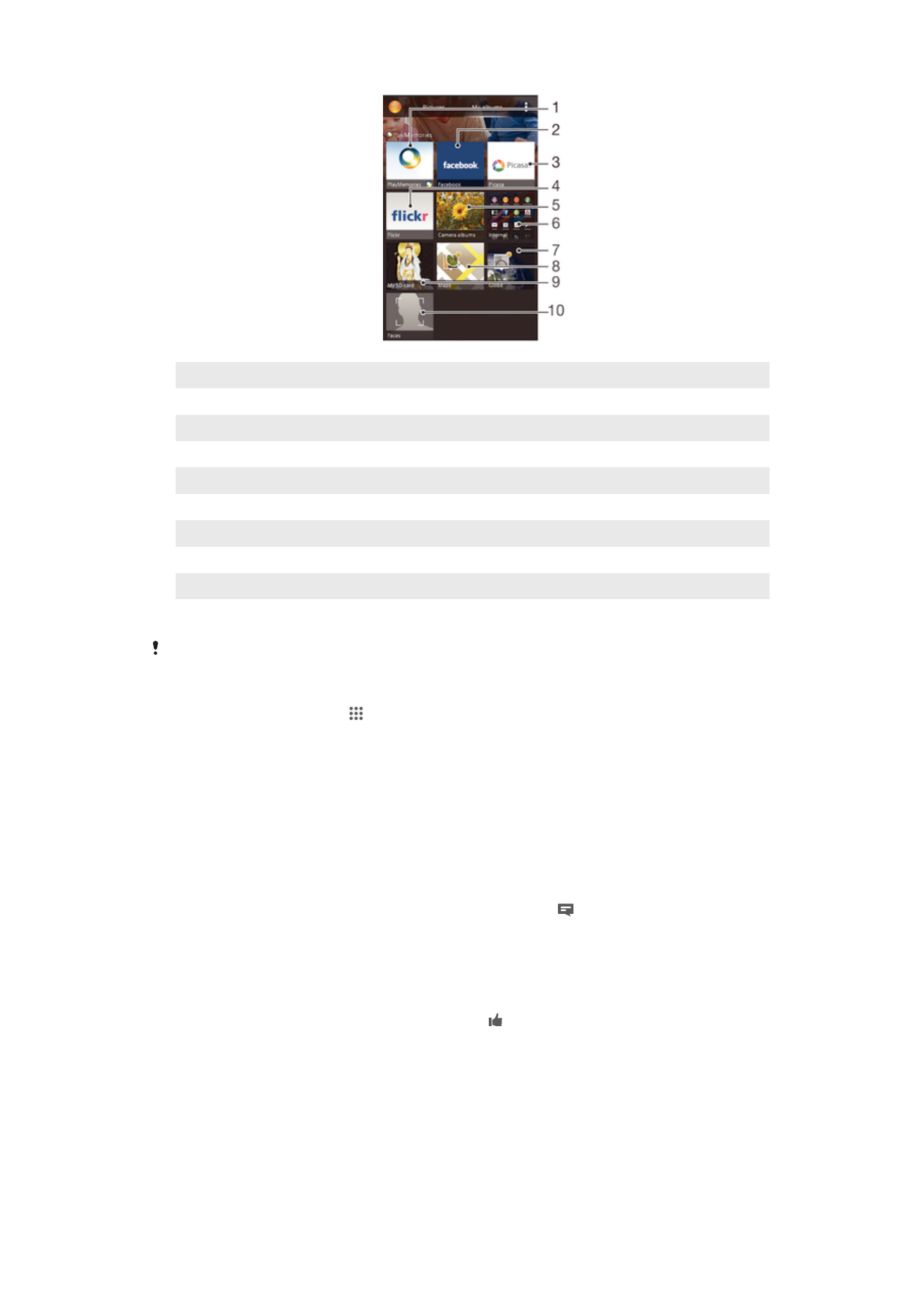
Fotoğraflarınızı bir harita üzerinde görüntüleme
Fotoğraflara konum bilgisi eklemek, coğrafi etiket ekleme olarak adlandırılır.
Fotoğraflarınızı bir harita üzerinde görüntüleyip etiket koyabilir ve arkadaşlarınıza ve
82
Bu, ilgili yayının İnternet sürümüdür. © Sadece kişisel kullanım amacıyla yazdırılabilir.
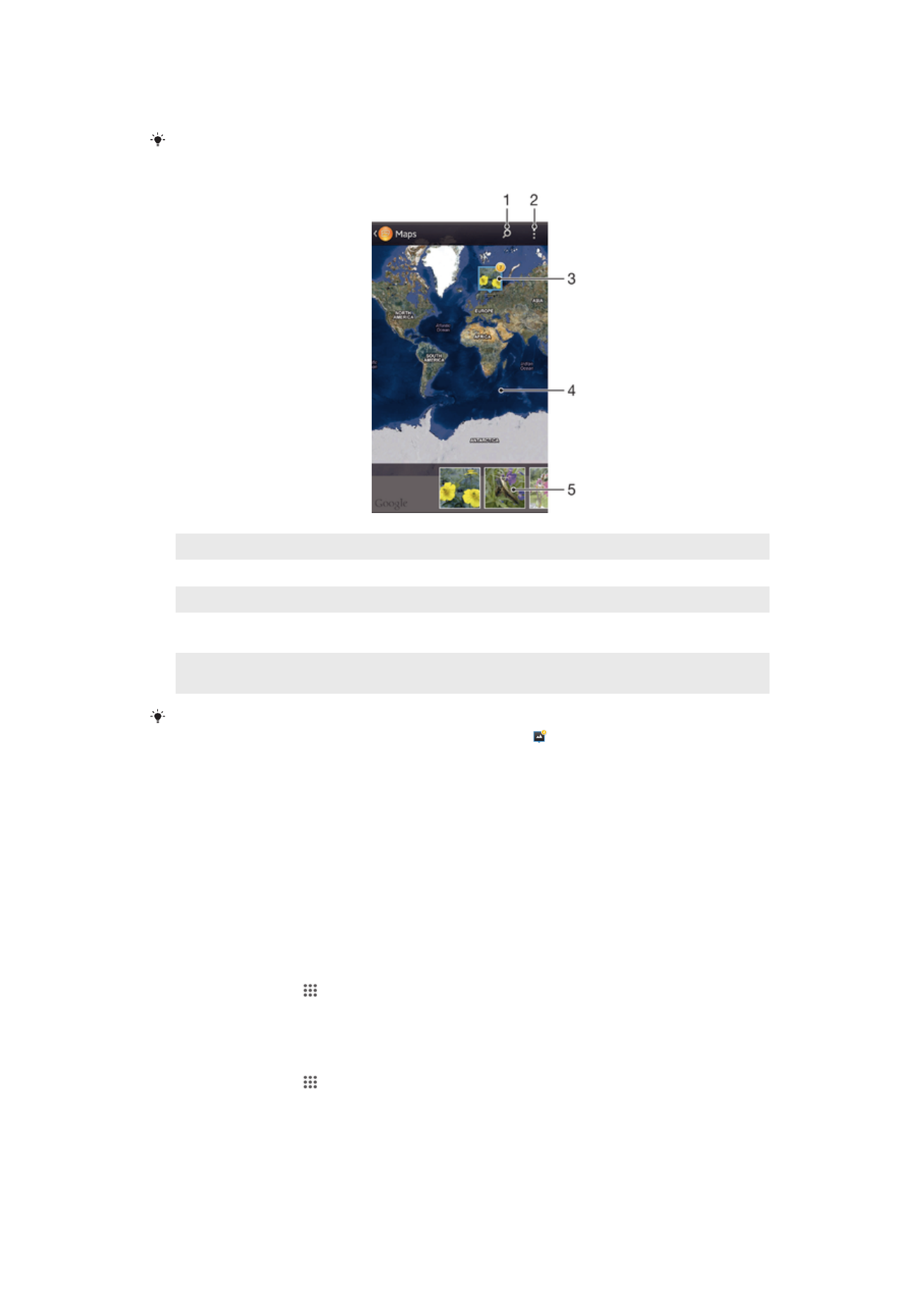
ailenize o fotoğrafı çekerken nerede olduğunuzu gösterebilirsiniz. Daha fazla bilgi için bkz.
Fotoğraflarınıza coğrafi konum ekleme (69 sayfasında).
Yer saptama özelliğini açtıysanız ve kamerada coğrafi etiketlemeyi etkinleştirdiyseniz, sonraki
bir aşamada doğrudan haritada görüntülemek üzere fotoğraflarınızı etiketleyebilirsiniz.
1
Haritada bir konum arayın.
2
Menü seçeneklerini görüntüleyin.
3
Aynı konumda coğrafi etiketlenen fotoğraflar ve/veya videolar grubu.
4
Yaklaştırmak için iki kez dokunun. Uzaklaştırmak için parmaklarınızı birbirine yaklaştırın. Haritanın farklı
bölümlerini görüntülemek için sürükleyin.
5
Seçilen fotoğrafların ve/veya videoların küçük resimleri. Bir öğeyi tam ekranda görüntülemek için
dokunun.
Aynı konumda çok sayıda fotoğraf çekilmişse bunlardan sadece biri harita üzerinde gösterilir.
Toplam fotoğraf sayısı sağ üst köşede gösterilir; örneğin . Gruptaki tüm fotoğrafları
görüntülemek için, kapak fotoğrafına dokunun ve ardından ekranın en altındaki minik
resimlerden birine dokunun.
Bir fotoğrafa coğrafi etiket eklemek için
1
Bir fotoğraf görüntülerken, araç çubuklarını görüntülemek için ekrana dokunun ve
sonra da Knm ayrlmk için dkn öğesine dokunarak harita ekranını açın.
2
Fotoğrafı haritaya koymak için istenen konumu bulup dokunun.
3
Fotoğrafın konumunu ayarlamak için, harita üzerinde fotoğrafı taşımak istediğiniz
yere dokunun.
4
Bitince, coğrafi etiketi kaydetmek ve fotoğraf görüntüleyiciye dönmek için Tamam
düğmesine dokunun.
Coğrafi etiketli fotoğrafları bir harita üzerinde görüntülemek için
1
Ana ekran'ınızdan öğesine dokunun.
2
Albüm > Albümlerim > Haritalar öğesini bulup dokunun.
3
Bir fotoğrafı tam ekranda görüntülemek için fotoğrafa dokunun.
Coğrafi etiketli fotoğrafları dünya üzerinde görüntülemek için
1
Ana ekran'ınızdan öğesine dokunun.
2
Albüm > Albümlerim > Dünya öğesini bulup dokunun.
3
Bir fotoğrafı tam ekranda görüntülemek için fotoğrafa dokunun.
83
Bu, ilgili yayının İnternet sürümüdür. © Sadece kişisel kullanım amacıyla yazdırılabilir.
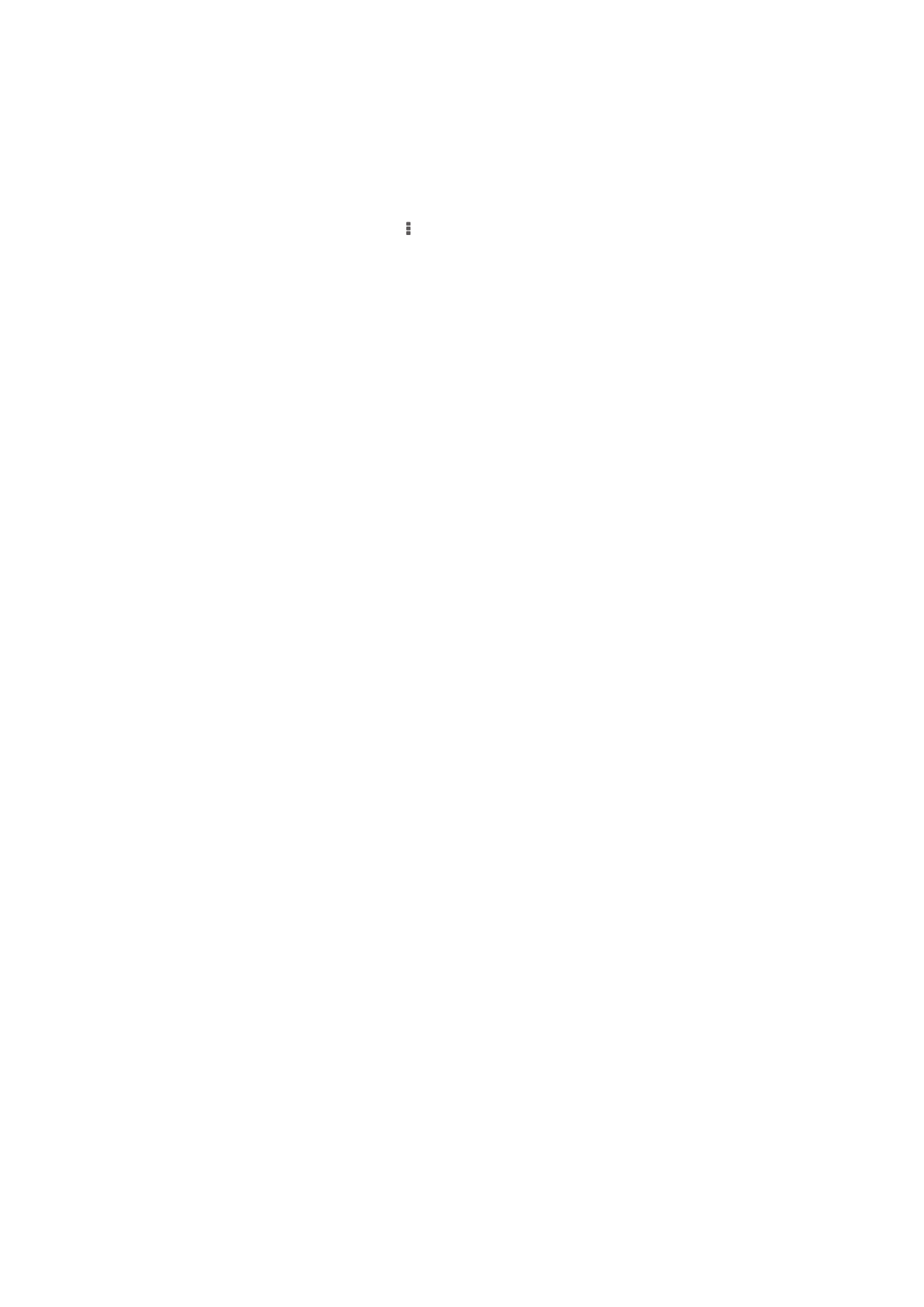
Bir fotoğrafın coğrafi etiketini değiştirmek için
1
Albüm'de harita üzerinde bir fotoğraf görüntülenirken, fotoğrafa dokunup çerçevesi
mavi oluncaya kadar bekleyin ve ardından harita üzerinde istediğiniz konuma
dokunun.
2
Tamam öğesine dokunun.
Harita görünümünü değiştirmek için
•
Albüm'deki haritayı görüntülerken, öğesine dokunun ve sonra Klasik görünüm veya
Uydu görünümü seçimini yapın.
84
Bu, ilgili yayının İnternet sürümüdür. © Sadece kişisel kullanım amacıyla yazdırılabilir.